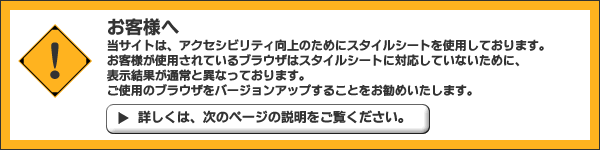東京商工リサーチ経営者情報-検索のしかた

サービスの使い方
1.経営者情報の検索手順
以下の手順で検索します。
|
検索条件の入力・確定 |
2.検索条件の入力・確定
検索条件の指定
検索項目は以下の8項目です。
氏名、会社名、地域、代表電話番号、企業番号、出身県、生年、出身校
検索項目(詳細検索項目を含む)の任意の一つ、或いは複数項目を入力してください。複数項目を入力した場合、各項目間はAND検索になります。
氏名の入力
検索方法を選択し、[氏名]欄に氏名を入力してください。
プルダウンメニューで完全一致、前方一致、部分一致、後方一致を選択することができます。
姓と名の間には、空白を挿入しないでください。また、入力の詳細については、漢字/フリガナ検索とも会社名の入力と同様ですので、次項目を参考に入力を行ってください。
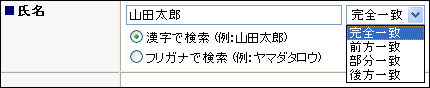
会社名の入力
検索方法を選択し、[会社名]欄に会社名を入力してください。
プルダウンメニューで完全一致、前方一致、部分一致、後方一致を選択することができます。
会社名の入力の詳細につきましては、会社名の入力についてをお読みください。
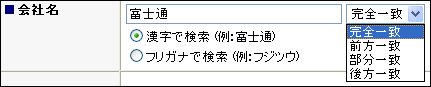
地域の選択
企業所在地をリストボックスの都道府県名から選択してください。
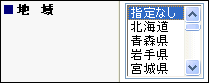
代表電話番号の入力
企業の代表電話番号を半角数字で入力してください。ハイフン(-)は入力の必要はありません。
企業番号の入力
東京商工リサーチ企業番号を半角数字で入力してください。ハイフン(-)は入力の必要はありません。
出身県の選択
リストボックスより出身県を選択してください。

生年の範囲指定
生年を半角数字で入力してください。生年の下限(左側)、生年の上限(右側)を半角数字[YYYYの4桁]で入力してください。
- 生年の下限(左側)のみを入力指定すると、その生年以降に生まれた経営者を検索対象とします。
- 生年の上限(右側)のみを入力指定すると、その生年以前に生まれた経営者を検索対象とします。
出身校の入力
経営者の出身校(最終学歴)を漢字で入力してください。プルダウンメニューで完全一致、前方一致、部分一致、後方一致を選択することができます。
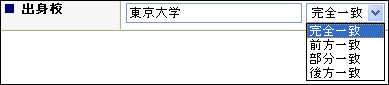
3.一覧表示方法の選択
表示順序の選択
一覧を表示する際の並び順を選択します。
※企業名のフリガナ順/企業の地域コード順/氏名のフリガナ順から選択して下さい。
(昇順、降順もプルダウンメニューにて選択できます。)
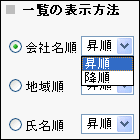
表示件数を選択
プルダウンメニューより、1ページに表示する(一度に表示する)件数を選択します。
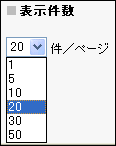
検索条件の入力と一覧表示方法の選択が完了したら、検索開始ボタンをクリックしてください。
検索条件のクリアボタンをクリックすると、すべての検索項目の入力内容がクリアされます。
検索上限値は、10,000件です。
上限を超えた場合は検索画面に戻り、条件を追加して絞り込みを行ってください。
4.検索結果一覧表示・経営者の選択
指定された表示方法で、経営者名一覧が表示されます。一覧での表示項目は氏名、会社住所、会社名となります。
任意の経営者氏名をクリックすると、経営者情報が表示されます。
経営者のチェックボックスをクリックし、選択状態(レ)にしてから、一括表示ボタンをクリックすると、複数の企業情報をまとめて表示できます。
- 次ページボタンをクリックすると、一覧の続きが表示されます。(2ページ目以降では前ページボタンで前のページ(一覧)に戻ります。)
- 再検索ボタンをクリックすると、検索画面にもどります。
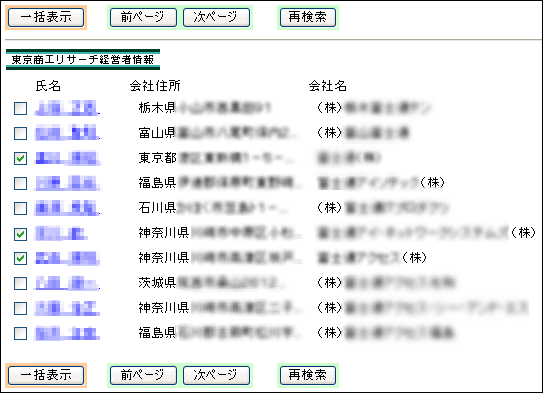
■ 再検索について
検索条件を変更して新たに検索する場合には再検索ボタンをクリックして下さい。前回の検索で入力した検索条件は保存されています。
5.経営者情報の表示
一覧より、任意の経営者を選択すると課金画面が表示されます。
- OKをクリックすると、経営者情報が表示され、課金が発生します。
- キャンセルをクリックすると、検索結果一覧表示画面に戻ります。
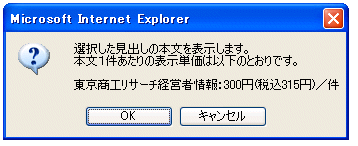
こちらより、経営者情報のサンプルをご覧になれます。